Jak dodać logikę rozgałęzień do formularzy online Tilda
Jak tworzyć niestandardowe ścieżki pytań w oparciu o poprzednie odpowiedzi odwiedzających za pomocą bloków formularzy online Tilda
Warunkowa widoczność pól w formularzach to ustawienie, które pozwala pokazać lub ukryć określone pole w zależności od wartości w innych polach, innymi słowy, stworzyć logikę rozgałęzień. Zobacz przykład →
Przeczytaj ten przewodnik, aby dowiedzieć się, jakie warunki możesz dodać i jak je skonfigurować, aby dodać logikę rozgałęzień do swojej ankiety.
Przeczytaj ten przewodnik, aby dowiedzieć się, jakie warunki możesz dodać i jak je skonfigurować, aby dodać logikę rozgałęzień do swojej ankiety.
Aby rozpocząć konfigurację, przejdź do zakładki "Pola wejściowe" na karcie Zawartość bloku.
Na karcie pola kliknij przycisk "Więcej: warunki widoczności".
Zostanie wyświetlone ustawienie "Warunek widoczności". Kliknij przycisk "Dodaj warunek".
Jak działają warunki terenowe
Po utworzeniu warunku wybierz, czy ma on ukrywać, czy wyświetlać pole. Następnie możesz skonfigurować warunki.
W pierwszym polu "Jeśli w" należy wybrać pole do porównania wartości. Oznacza to, że jeśli wybrano pole łańcuchowe, takie jak Email, wszystkie inne warunki będą analizować, co odwiedzający wpisał w tym polu.
W polu "Wartość" należy wybrać warunek porównania. Dla każdego typu pola opcje porównania będą się różnić.
W trzecim polu należy określić wartość używaną do porównania, jeśli jest dostępna (tekst, liczba, wartości interwałowe).
W polu "Wartość" należy wybrać warunek porównania. Dla każdego typu pola opcje porównania będą się różnić.
W trzecim polu należy określić wartość używaną do porównania, jeśli jest dostępna (tekst, liczba, wartości interwałowe).
Konfigurowanie warunków dla różnych typów pól
W przypadku jedno- lub wielowierszowych pól wejściowych możliwe jest pełne porównanie wartości, sprawdzenie, czy zawartość jest częściowo zgodna (czy zawiera określoną wartość) lub czy pole jest wypełnione lub pozostawione puste.
Jeśli wartość jest porównywana z inną linią tekstu, wówczas niski rejestr jest stosowany do obu ciągów, dzięki czemu nie jest rozróżniana wielkość liter, a dodatkowe spacje na początku i na końcu są usuwane.
Jeśli w warunku wybrano wielowierszowe pole tekstowe, wówczas niski rejestr jest stosowany do ciągu, dzięki czemu nie jest rozróżniana wielkość liter, symbole łączników są zastępowane spacjami, a dodatkowe spacje na początku i na końcu są usuwane.
Jeśli wartość jest porównywana z inną linią tekstu, wówczas niski rejestr jest stosowany do obu ciągów, dzięki czemu nie jest rozróżniana wielkość liter, a dodatkowe spacje na początku i na końcu są usuwane.
Jeśli w warunku wybrano wielowierszowe pole tekstowe, wówczas niski rejestr jest stosowany do ciągu, dzięki czemu nie jest rozróżniana wielkość liter, symbole łączników są zastępowane spacjami, a dodatkowe spacje na początku i na końcu są usuwane.
W przypadku wartości liczbowych można sprawdzić, czy liczba mieści się w danym zakresie, jest większa lub mniejsza od określonej wartości (z możliwą równością) lub znajduje się w wybranym przez nas przedziale między liczbami.
W przypadku pól z odpowiedziami do wyboru można dodać warunek, aby sprawdzić, czy określona wartość jest wybrana w polu. Wartość pola "Pytanie z odpowiedziami obrazkowymi" może zostać zweryfikowana za pomocą podpisu (jeśli został dodany) lub linków do obrazu (jeśli nie dodano podpisu).
Oznacza to, że pola z tym samym podpisem zostaną uznane za równe, a warunek zostanie zastosowany, jeśli wybierzesz którekolwiek z tych pól. Aby warunki korzystające z tego pola działały poprawnie, należy określić różne podpisy zdjęć lub w ogóle ich nie dodawać.
Oznacza to, że pola z tym samym podpisem zostaną uznane za równe, a warunek zostanie zastosowany, jeśli wybierzesz którekolwiek z tych pól. Aby warunki korzystające z tego pola działały poprawnie, należy określić różne podpisy zdjęć lub w ogóle ich nie dodawać.
W polach Pole wyboru lub Plik można sprawdzić, czy pole wyboru jest zaznaczone i czy plik został przesłany.
Do jednego pola można dodać maksymalnie 50 warunków.
Jeśli dodasz dwa lub więcej warunków, pojawi się ustawienie "Warunki akcji" - możesz wybrać jedną z możliwych opcji: Wymagane wszystkie warunki lub Wymagany co najmniej jeden warunek.
Jeśli dodasz dwa lub więcej warunków, pojawi się ustawienie "Warunki akcji" - możesz wybrać jedną z możliwych opcji: Wymagane wszystkie warunki lub Wymagany co najmniej jeden warunek.
O czym należy pamiętać podczas edytowania pól formularza online
- Gdy pola są przenoszone w górę lub w dół, duplikowane lub zmieniane w bloku Contents, wybór dostępnych pól jest aktualizowany. Jeśli pole użyte w warunku nie jest już dostępne po zmianie kolejności, warunek jest resetowany.
- Gdy pole jest duplikowane, wszystkie ustawienia i warunki widoczności dla tego pola są również duplikowane. Jeśli pole jest wyłączone, nie zostanie uwzględnione w warunkach.
- Podczas zmiany typu pola warunki korzystające z tego pola zostaną zresetowane do wartości domyślnej dla nowego typu pola: W tych warunkach nie określono żadnej wartości.
- Jeśli w warunku podano wartość pustą, warunek jest ignorowany.
Jak formularz z warunkami zachowuje się na opublikowanej stronie
- Podczas przesyłania formularza pola ukryte przez warunki nie są przesyłane. Jeśli pole jest ukryte przez warunek, jest uważane za brakujące.
- Jeśli wymagane pole jest ukryte przez warunek, jest ono uważane za brakujące i formularz może zostać przesłany.
- Jeśli wybrano akcję "Pokaż to pole" i zastosowano warunek, pole to pojawi się w tym samym miejscu, w którym znajduje się w zakładce "Pola wejściowe".
- Warunki są używane, gdy formularz został zainicjowany i zastosowano zmiany w polach (usunięto fokus, kliknięto Enter itp.).
- Jeśli w warunku znajduje się pole ukryte, takie pole nie będzie wyświetlane z dodanym warunkiem. Warunki zaczną działać tylko wtedy, gdy pole określone w warunku zostanie wyświetlone na ekranie. Ma to na celu ułatwienie konfiguracji rozgałęzień dla pól warunkowych.
- Zazwyczaj w formularzach online kliknięcie przycisku Enter po wypełnieniu ostatniego pola prowadzi do wysłania formularza. Jeśli jednak nowe pola zostały dodane do formularza po zmianie wartości dowolnego pola (a warunki dla tych pól zostały spełnione), następne kliknięcie przycisku Enter zostanie zablokowane. Umożliwia to odwiedzającym witrynę wyświetlenie zmian w formularzu przed jego wysłaniem.
Jak pracować z formularzem krok po kroku
Jeśli wszystkie pola pytania (lub kroku ankiety) są ukryte, pytanie to będzie niewidoczne. Ukryte kroki nie są liczone do wyświetlania licznika i paska postępu.
Kroki formularza są przeliczane po każdej modyfikacji pól warunkowych. Licznik kroków i pasek postępu są przeliczane razem z krokami formularza.
Przyciski na bieżącym kroku (Dalej, Wstecz, Prześlij) są aktualizowane (oprócz przeliczania kroków). Jest to przydatne, aby ostatnie pytanie / krok nie był ostatnim, w zależności od logiki.
Formularz rozgałęzienia krok po kroku można przełączać tylko między tymi krokami, które mają widoczne pola.
Kroki formularza są przeliczane po każdej modyfikacji pól warunkowych. Licznik kroków i pasek postępu są przeliczane razem z krokami formularza.
Przyciski na bieżącym kroku (Dalej, Wstecz, Prześlij) są aktualizowane (oprócz przeliczania kroków). Jest to przydatne, aby ostatnie pytanie / krok nie był ostatnim, w zależności od logiki.
Formularz rozgałęzienia krok po kroku można przełączać tylko między tymi krokami, które mają widoczne pola.
Przykład pól rozgałęzionych
Odpowiedz na kilka pytań, aby zarezerwować sesję treningową
Prześlij swoje dane kontaktowe, a my oddzwonimy do Ciebie ze spersonalizowaną ofertą
Ten formularz służy do wyświetlania rozgałęzień pól, a dane z niego nie są nigdzie przesyłane.
Poniżej znajduje się schemat blokowy ilustrujący rozgałęzienia pól w tym przykładzie.
Rozgałęzienia zaczynają się od pierwszego pytania i przechodzą do drugiego.
Rozgałęzienia zaczynają się od pierwszego pytania i przechodzą do drugiego.

 Centrum pomocy
Centrum pomocy
